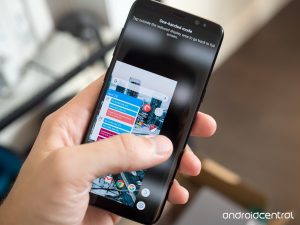جدول المحتويات
الآيفون
يعتبر الايفون IPhone من أشهر أنواع الهواتف الذكية الموجودة في عصرنا الحالي، وهو من إنتاج شركة أبل الأمريكية؛ حيث يقوم الجهاز بالعديد من المهام، مثل: تشغيل ملفات الوسائط المتعددة، والتصوير من خلال الكاميرا الرقمية، وتصفّح الإنترنت من خلال العديد من التطبيقات التي تدعم هذه الخدمة، ويعد من أسرع الهواتف الذكية بيعاً في التاريخ.
طرق وضع نغمة للايفون
باستخدام برنامج آيتونز ITunes
يتطلب القيام بهذه الطريقة توفير ما يلي: جهاز كمبيوتر أو لاب توب، وأحدث إصدار من برنامج آيتونز، ووصلة USB لوصل الايفون مع جهاز الكمبيوتر، بالإضافة لجهاز الايفون والمقطع الموسيقي المُراد استخدامه كنغمة رنين، وبعد ذلك اتباع الخطوات التالية:
- تشغيل برنامج آيتونز على الكمبيوتر، ومن ثم التأكد من وجود المقطع الموسيقي المُراد وضعه كنغمة للايفون داخل مكتبة آيتونز، وفي حال كان المقطع غير متوفر داخل المكتبة، فيجب العمل على إضافته من خلال تحديد المكتبة الموسيقية في الشريط الجانبي للبرنامج، ثم تحديد النغمة المطلوبة، والضغط على الموسيقى بالزر الأيمن للفأرة، وبعد ذلك النقر على خيار Get info.
- الدخول إلى نافذة الاختيارات option في الأعلى، ووضع علامة على كل من الحقول التالية : stop time، و start time، مع تأكد المستخدم من الوقت الذي يود أن تبدأ به النغمة وتنتهي، وأن لا تزيد مدة النغمة عن 30 ثانية.
- الضغط على خيار Ok، ثم النقر بزر الفأرة الأيمن على الموسيقى، والضغط على خيار create AAC Version، وفي هذه الحالة سيتم عمل نسخة أخرى من النغمة تكون مخصصة للايفون بالمدة المطلوبة، ثم يتم سحب النغمة وافلاتها على سطح المكتب.
- القيام بحذف النغمة التي تم الحصول عليها من برنامج آيتونز، وذلك من خلال النقر عليها بزر الفأرة الأيمن، ثم الضغط على خيار حذف.
- إعادة تسمية النغمة التي تم وضعها على سطح المكتب.
- تغيير امتداد النغمة من m4a إلى m4r، مع الحرص على عدم حذف النقطة الموجودة قبل الصيغة.
- الضغط على خيار Tones الموجود في الأعلى بدلاً من خيار music.
- نقل النغمة من سطح المكتب إلى قائمة Tones.
- الضغط على خيار info من القائمة الرئيسية الخيار ايفون.
- وضع إشارة بجانب النغمة المراد وضعها كنغمة للايفون من داخل البرنامج.
- الضغط على زر apply، ثم زر sync.
- الانتظار بعد ذلك لحين انتهاء البرنامج من عملية المزامنة، ثم الدخول إلى قائمة الإعدادات في جهاز الايفون، واختيار الأصوات، ثم نغمة الرنين، لتصبح بعدها النغمة المطلوبة هي نغمة الرنين.
باستخدام برنامج AnyTrans
- تحميل البرنامج على جهاز الكمبيوتر.
- فتح البرنامج، ثم الضغط على خيار device manager من قائمته العلوية، ثم اختيار خيار ringtone manager.
- بعد فتح نافذة ringtone manager، ستظهر للمستخدم 3 خيارات للوصول إلى الملفات الصوتية، وذلك من خلال الحاسوب، أو جهاز الايفون نفسه، أو مكتبة الايتونز.
- اختيار واحد من الخيارات الثلاث؛ مثل: device، لتظهر بعدها جميع الملفات الصوتية الموجودة على جهاز الايفون.
- اختيار الملف الصوتي، ثم تظهر نافذة لتخصيص نغمة الرنين، حيث يتم تشغيل النغمة لتحديد نقطة البداية والنهاية للنغمة، ومن ثم الضغط على زر import to device لحفظ النغمة على الجهاز.
- بعد ذلك ستظهر النغمة التي تم حفظها على قائمة النغمات في جهاز ايفون، ليصبح بالإمكان استخدامها كنغمة رنين عبر إعدادات الجهاز.
باستخدام iMyFone TunesMate
- تحميل البرنامج على جهاز الكمبيوتر.
- توصيل الايفون بجهاز الكمبيوتر.
- فتح البرنامج والضغط على خيار music.
- الضغط على خيار Add في الأعلى، ثم Add file، وتحديد موقع نغمة الرنين في جهاز الكمبيوتر.
- الضغط على Open، لتنقل بعدها نغمات الرنين إلى الايفون.
- استخدام النغمة من خلال إعدادات الجهاز .